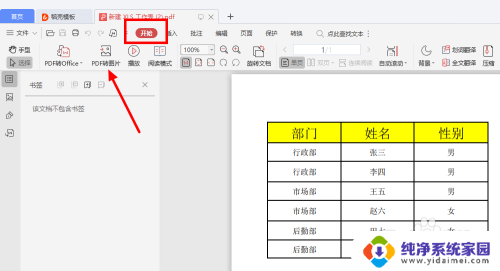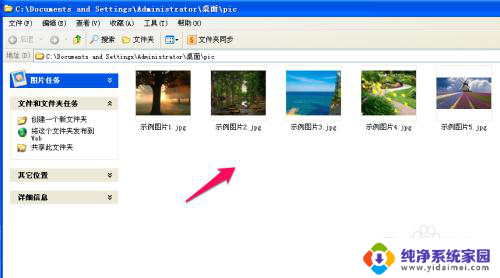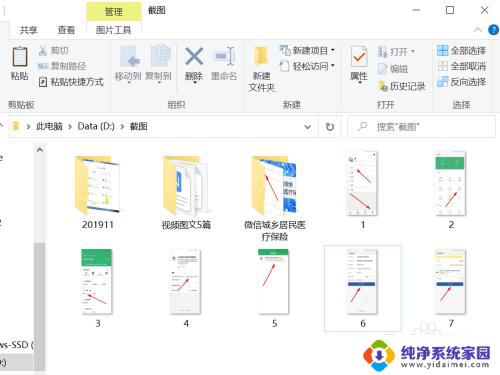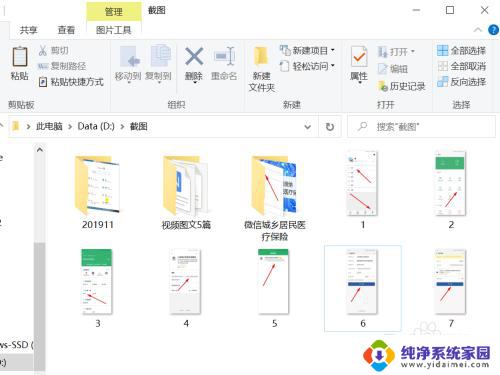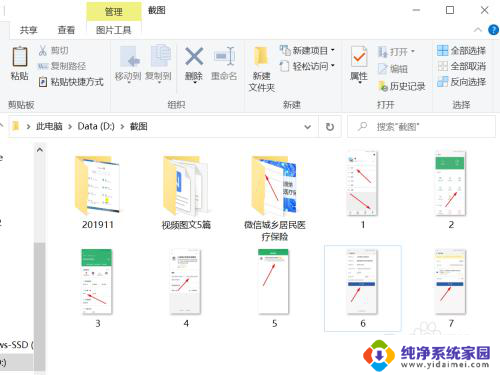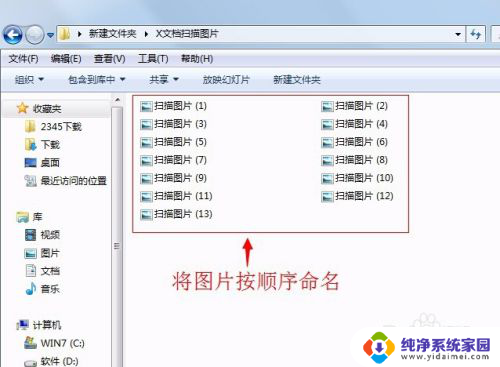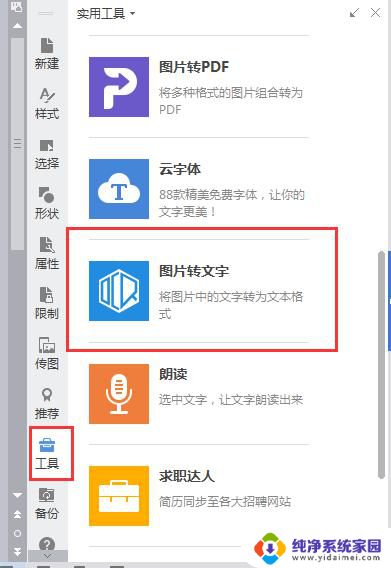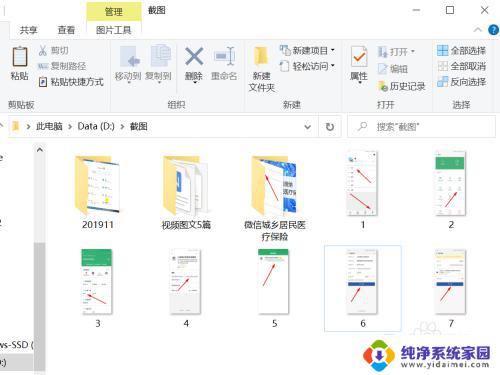wps图片转换成pdf格式 WPS如何将图片转换为PDF文件
wps图片转换成pdf格式,WPS是一款功能强大的办公软件,除了处理文档和表格外,它还提供了图片转换成PDF格式的便捷功能,通过WPS,我们可以将各种格式的图片文件快速转换为PDF文件,方便地进行保存和共享。无论是个人用户还是商务人士,都可以轻松利用WPS的图片转换功能,将照片、插图、截图等图片资源转化为高质量的PDF文件,从而更好地满足文件管理和分享的需求。本文将详细介绍WPS如何将图片转换为PDF文件,并为您提供简单易懂的操作步骤,让您轻松掌握这一实用技巧。
具体步骤:
1.如下图所示,打开WPS文档,新建一个空白文档

2.如下图所示红色框选,在标题栏中找到“插入”,点击它;
在插入的工具栏中找打“图片”,点击它;
在图片弹出的下拉菜单中找到“来自文件”,点击它。
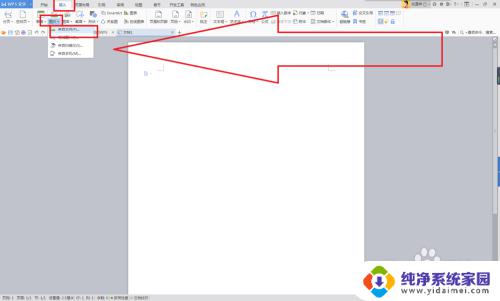
3.如下图所示,找到需要转换的图片,点击打开
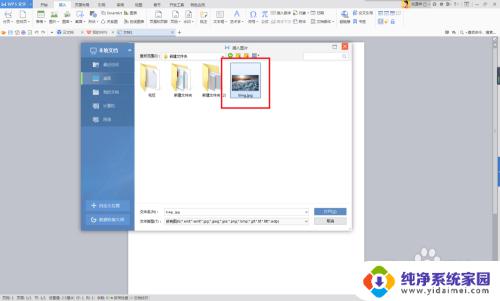
4.如下图所示,成功将图片插入到WPS文档中
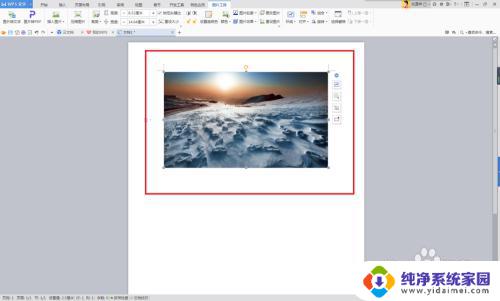
5.如下图所示,先点击左上角的“WPS文字”,然后在它弹出的下拉菜单中找到“输出为PDF”,点击它。
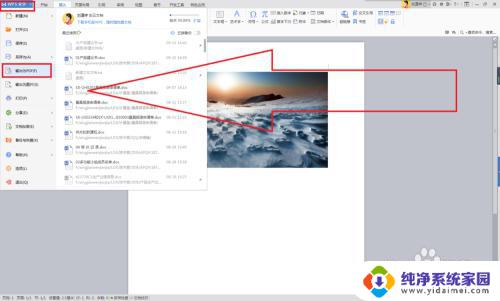
6.如下图所示,弹出的“输出为PDF文件”对话框。见下图红色框选,这是我们主要设置的文件输出之后保存的位置,其他参数可以无视,当然,也可以根据自己的需求设置。
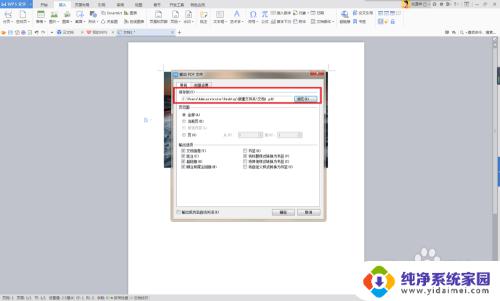
7.如下图所示大的红色框选,这就输出成功了。然后我们可点击小的红色框选“打开文件”
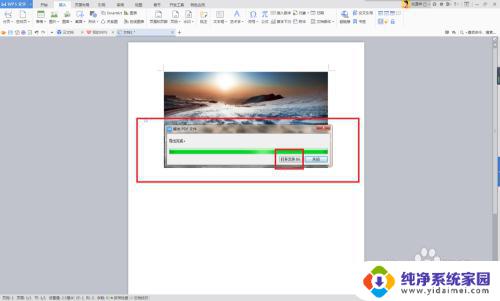
8.如下图所示,这次打开的就是PDF格式的文件了,图片就在这里。
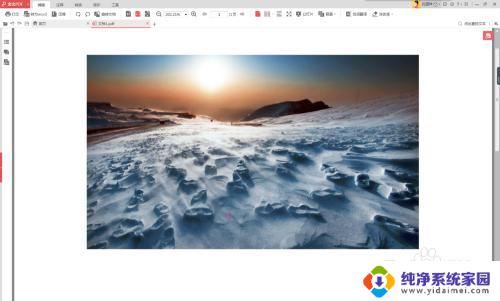
以上就是将wps图片转换成pdf格式的全部内容,有需要的用户可以跟随小编的步骤进行操作,希望本文能够为您提供帮助。